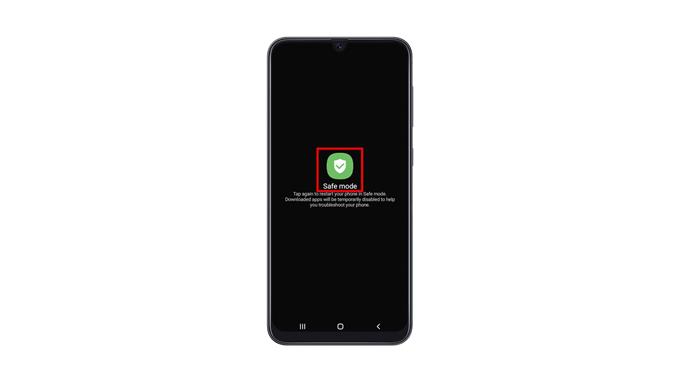Questo post ti mostrerà come abilitare la modalità provvisoria sul tuo Samsung Galaxy A50 per impedire temporaneamente l’esecuzione di tutte le applicazioni e i servizi di terze parti. In questo modo potrai risolvere correttamente i problemi del tuo telefono in caso di problemi. Continuate a leggere per saperne di più.
Abilitando la modalità provvisoria sul telefono, disabiliti temporaneamente tutte le applicazioni e i servizi di terze parti. Tale procedura può essere molto utile se hai dei problemi con il tuo telefono riguardanti le app che hai installato. Quindi è importante che impari come farlo perché potresti averne bisogno in futuro.
Modalità provvisoria abilitata su Galaxy A50
1. Ci sono un paio di semplici modi per entrare in modalità provvisoria. Il primo può essere eseguito scorrendo verso il basso dalla parte superiore dello schermo con due dita per tirare verso il basso il pannello Impostazioni rapide.

2. Cerca l’icona di alimentazione, quindi toccala.

3. Una volta visualizzate le opzioni di alimentazione, toccare e tenere premuta l’opzione Spegnimento fino a quando non si trasforma in modalità provvisoria.

4. Ora tocca Modalità provvisoria per riavviare il telefono.

5. L’altro metodo consiste nel tenere premuto il pulsante Volume giù e il tasto di accensione per alcuni secondi, per visualizzare le opzioni di alimentazione.

6. E come il primo metodo, toccare e tenere premuta l’opzione Spegnimento fino a quando non si trasforma in modalità provvisoria.

7. Quindi, tocca Modalità provvisoria per riavviare il dispositivo.

Il riavvio richiederà solo meno di un minuto per il completamento. Puoi vedere il testo Modalità provvisoria nell’angolo inferiore sinistro dello schermo.
Mentre il tuo Galaxy A50 è in questa modalità, non ha una connessione wireless perché la modalità aereo è abilitata, così come tutte le applicazioni scaricate.
Quindi ora puoi continuare a risolvere i problemi del tuo dispositivo o disinstallare le app che ti danno problemi.
Per uscire dalla modalità provvisoria, è sufficiente riavviare normalmente il telefono.
Ci auguriamo che questo semplice video tutorial possa essere utile.
Ti preghiamo di sostenerci iscrivendoti al nostro canale YouTube. Grazie per aver letto!
POSTI RILEVANTI:
- Galaxy A50 continua a interrompere la connessione Wi-Fi dopo Android 10
- Galaxy A50 continua a congelarsi dopo l’aggiornamento ad Android 10. Ecco la soluzione!
- Il mio Galaxy A50 non si accende dopo l’aggiornamento ad Android 10. Ecco la soluzione!